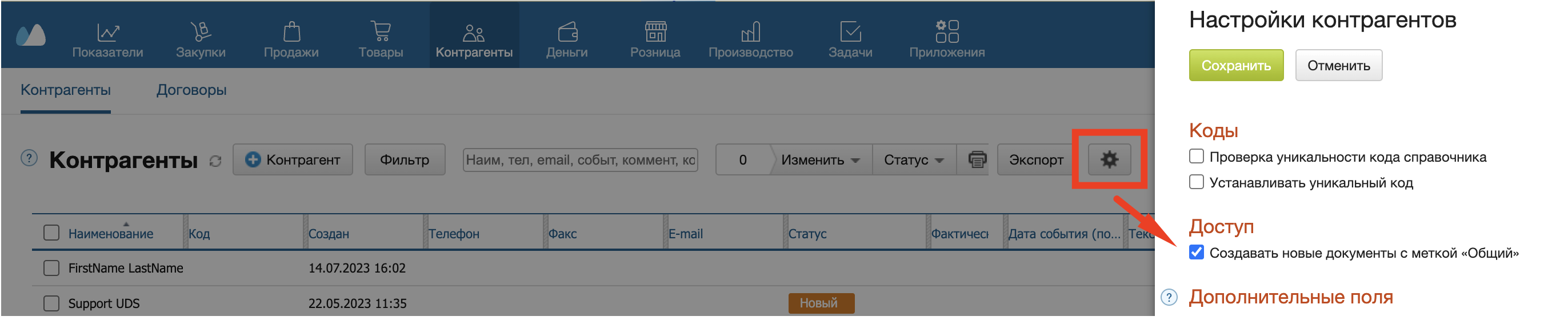Инструкция по настройке интеграции
Ознакомьтесь также с Инструкция по проведению оплат в МойСклад по UDS.
Важно! Интеграция поддерживается только для приложения Касса МойСклад
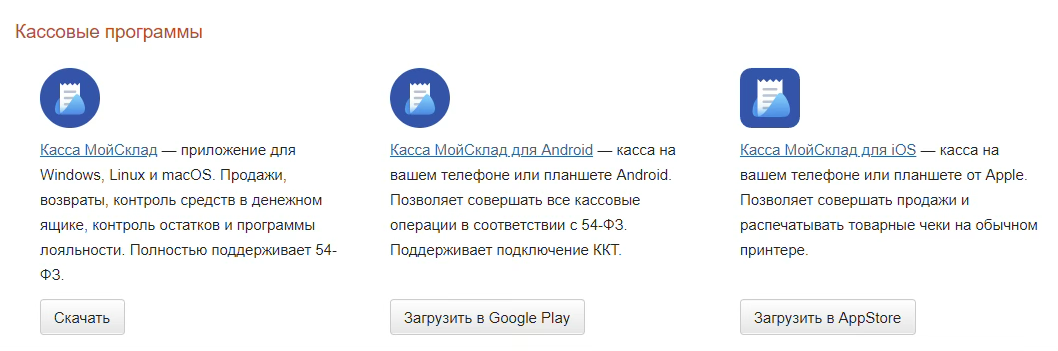
Шаг 1. В личном кабинете МойСклад перейти во вкладку Решения
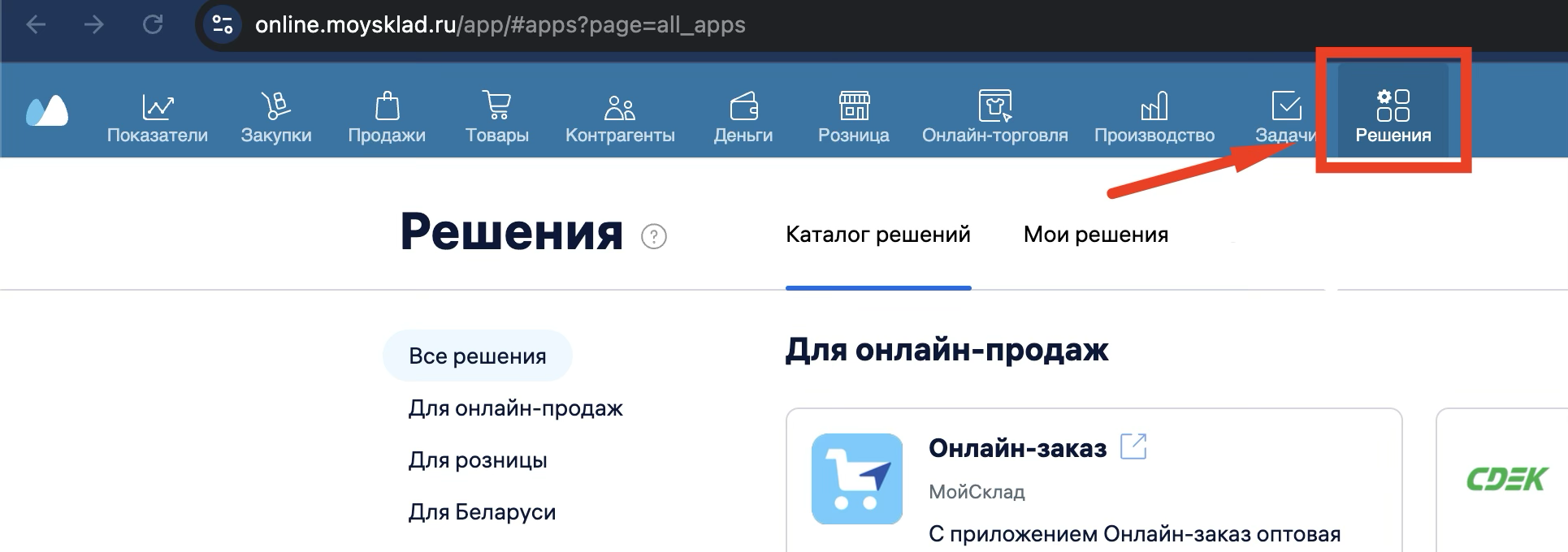
Шаг 2. В раздела Программы лояльности в списке приложений выбрать UDS App - интеграция с кассой и нажмите на приложение.
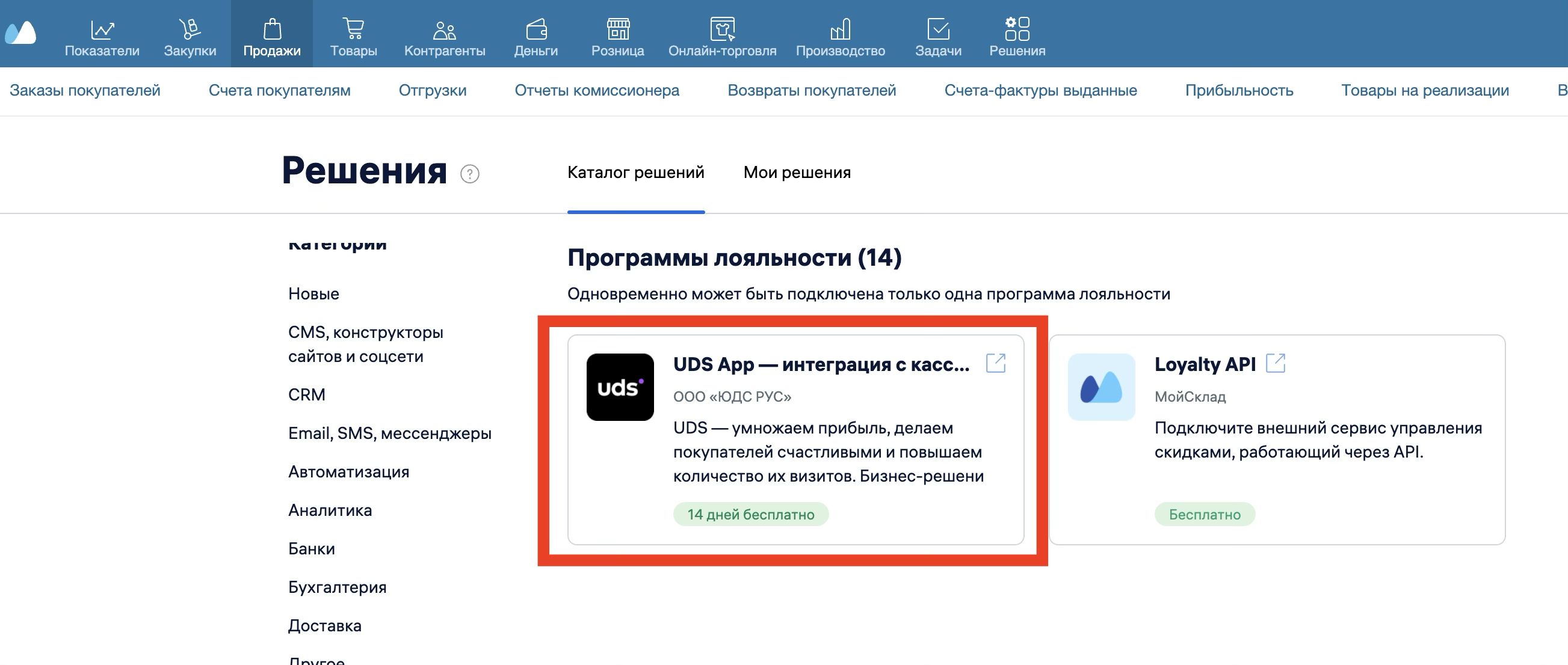
Шаг 3. В открывшемся окне нажмите на кнопку Установить
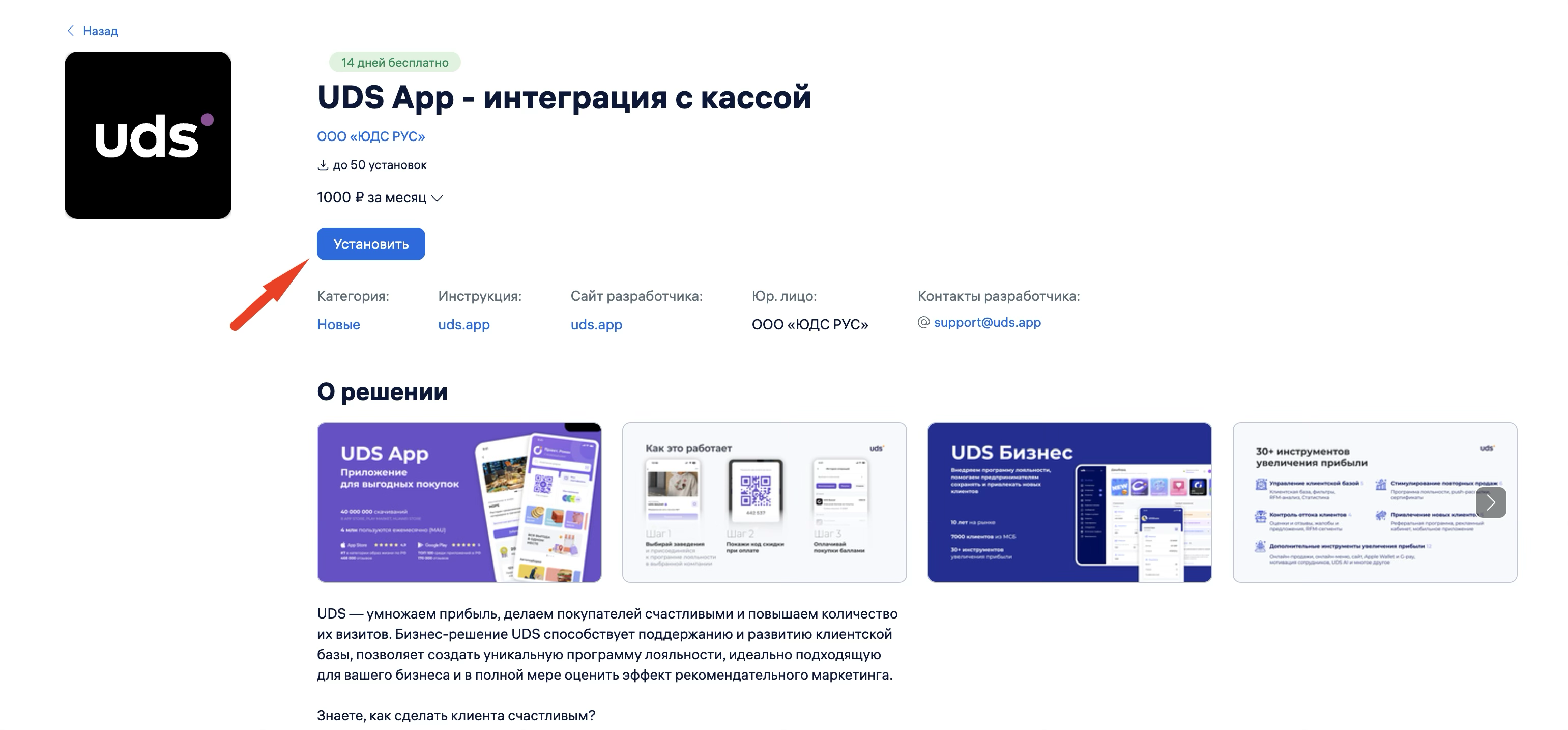
Шаг 4. Далее нажмите на кнопку Продолжить установку
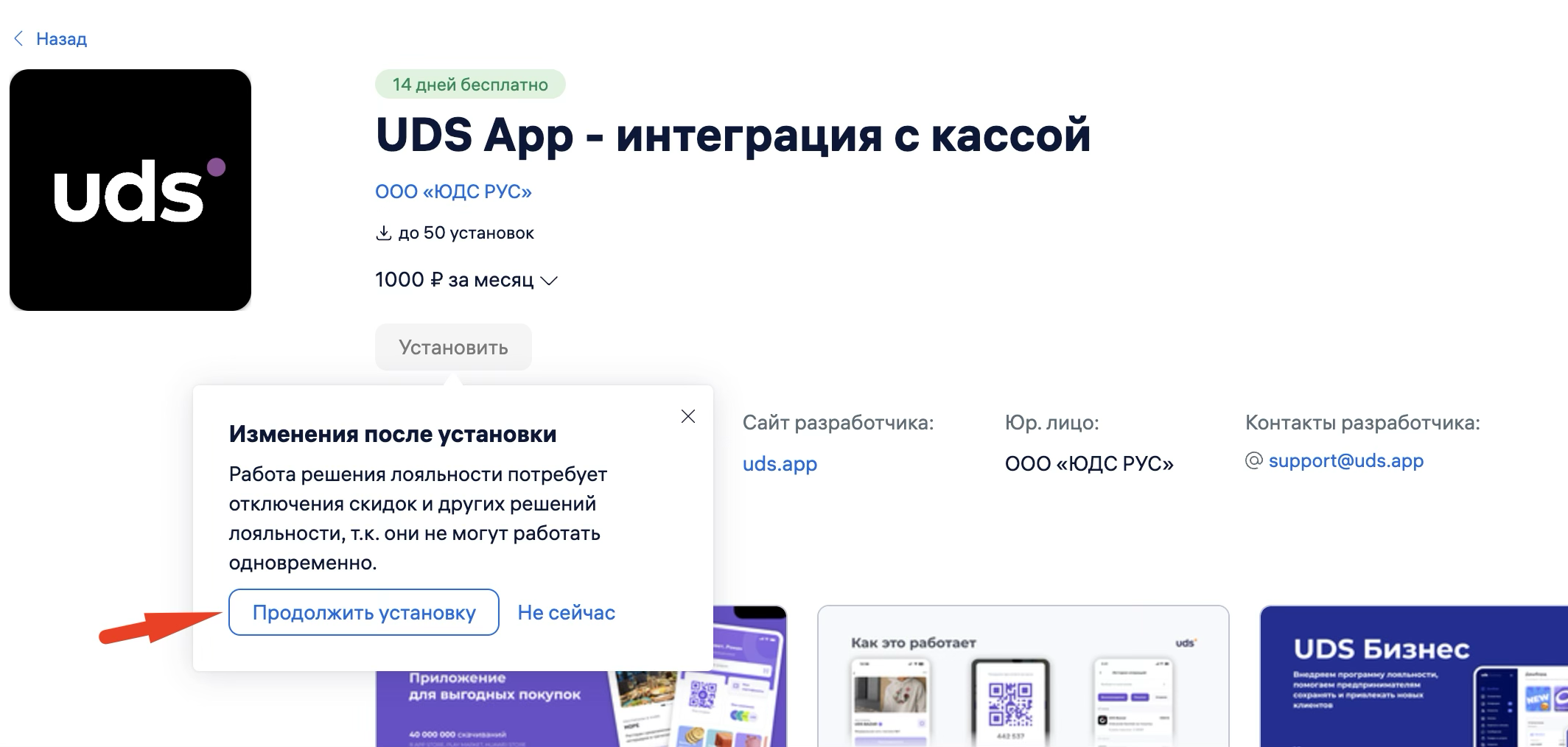
Шаг 5. После завершения установки необходимо Перейти в приложение для завершения процесса настройки интеграции
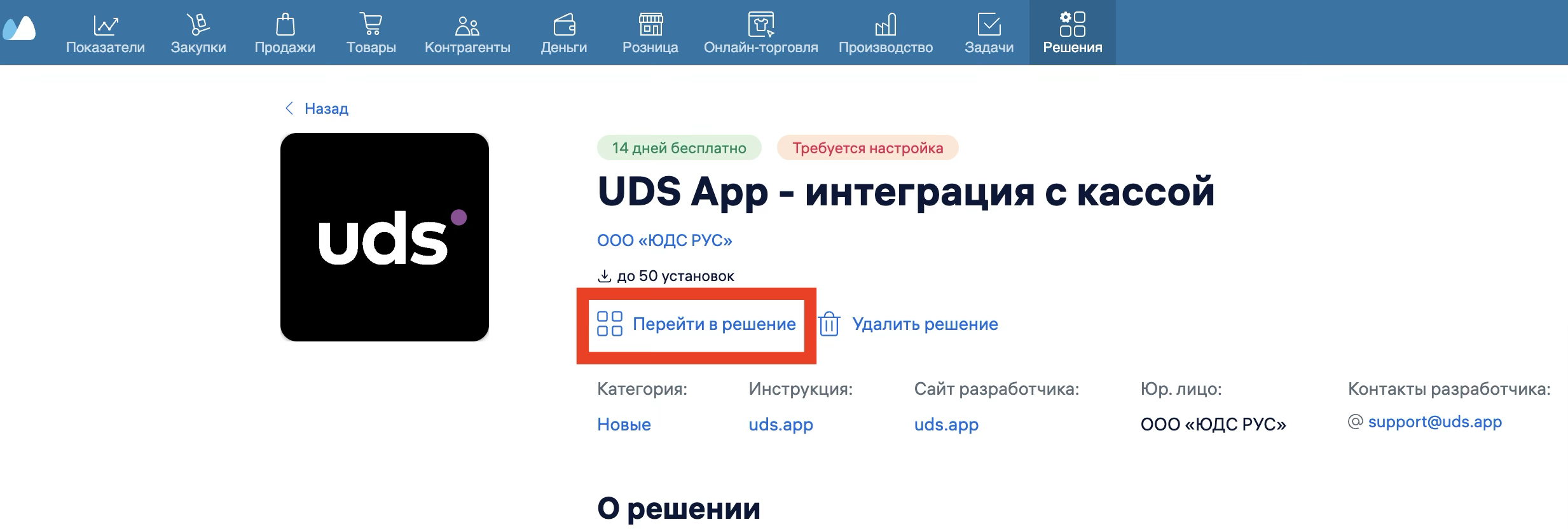
Шаг 6. В открывшемся окне прописать следующую информацию:
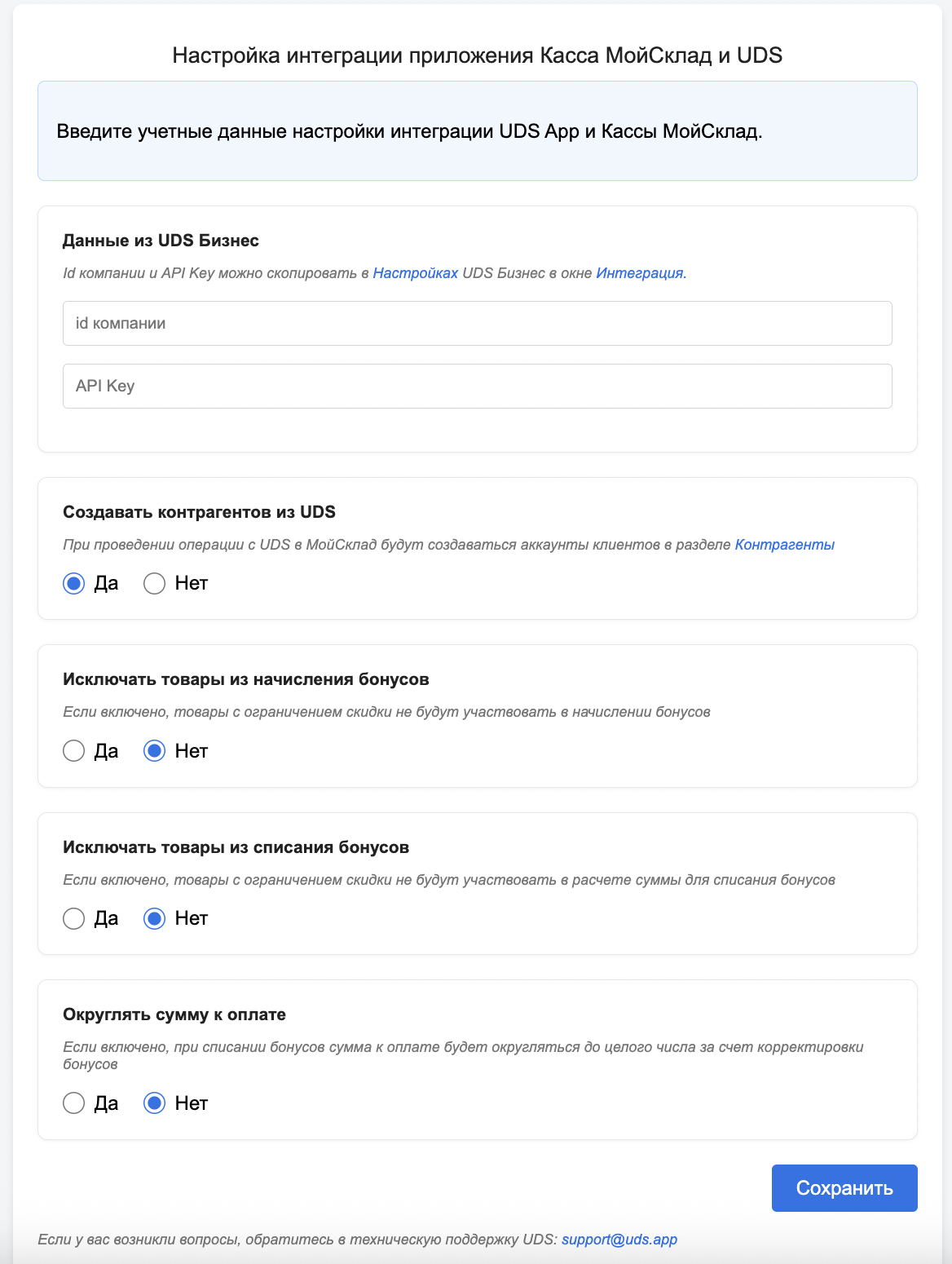
1) Id компании и API Key из UDS Бизнес
Id компании API key можно скопировать в Настройках UDS Бизнес в окне Интеграция.
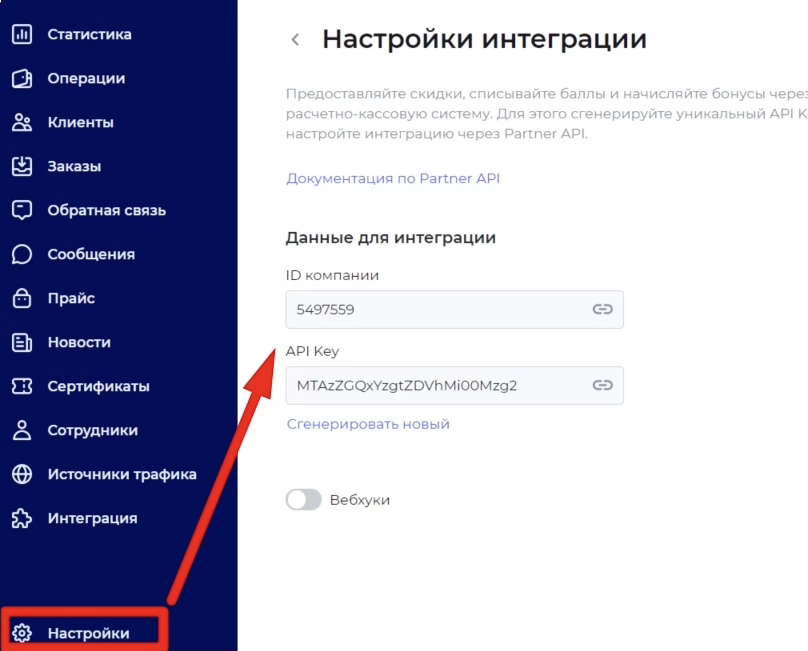
2) Создавать ли контрагентов из UDS:
Если необходима информация об имени и фамилии клиента, email из UDS в личном кабинете МойСклад, тогда указать «Да»
В этом случае при проведении операции в МойСклад будут создаваться аккаунты клиентов из UDS в разделе Контрагенты и операции клиентов будут привязаться индивидуально к контрагенту.
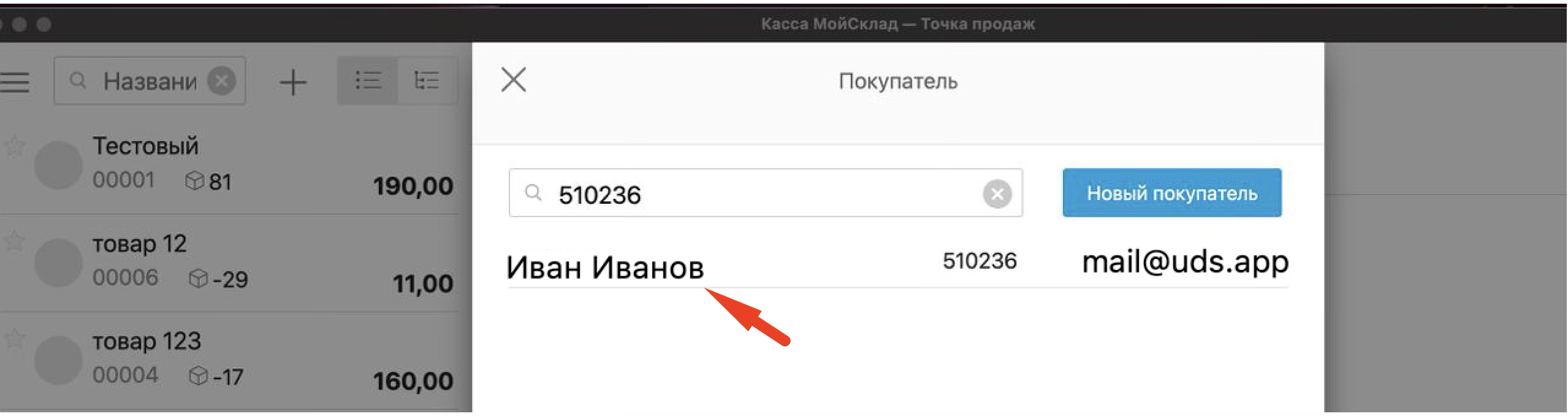
Если информация о клиенте не нужна, а только актуальный баланс баллов, тогда выбрать «Нет»
В этом случае при проведении операции в МойСклад в разделе Контрагенты будут созданы два клиента (UDS по коду и UDS по номеру) и другие контрагенты из UDS не будут создаваться
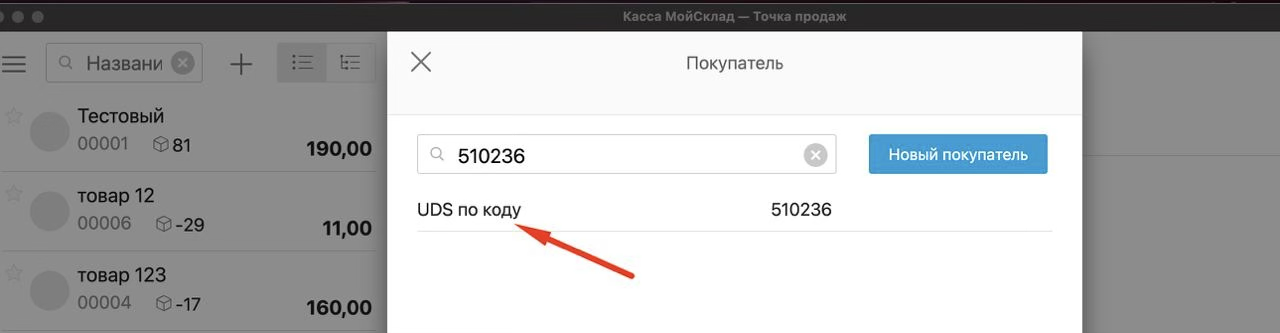
3) Исключать товары из начисления бонусов.
Если в чеке есть товар с запретом скидки, то количество начисляемых бонусов будет рассчитываться без товаров с запретом скидки.
4) Исключать товары из списания бонусов.
Если в чеке есть товар с запретом скидки, то количество списываемых бонусов будет рассчитываться без товаров с запретом скидки.
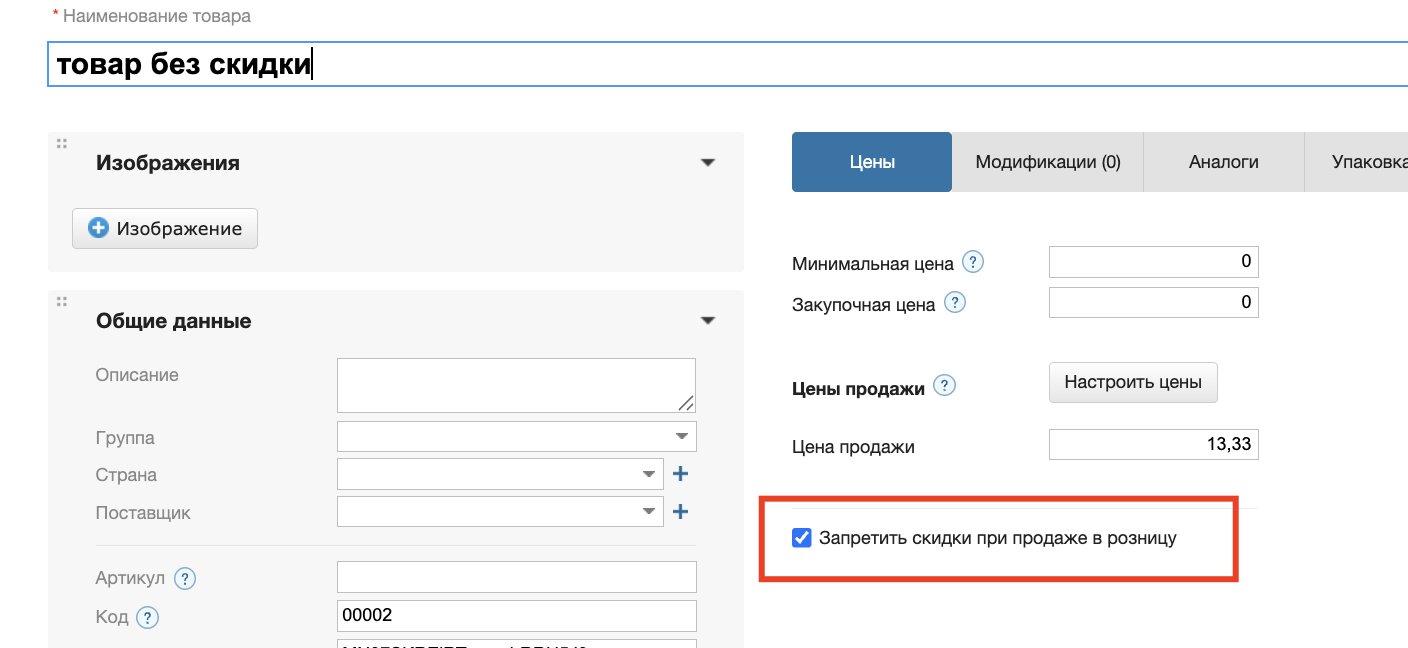
5) Округлять сумму к оплате.
При списании бонусов сумма к оплате будет окргуляться до целого за счет изменения количества бонусов для списания
Если включен хотя бы один из параметров Исключать товары из начисления бонусов или Исключать товары из списания бонусов, тогда будет доступна кнопка Синхронизировать товары. При нажатии кнопки Синхронизировать товары будет выгружен список товаров из МойСклад, на которые установлен запрет скидки. Автоматически список синхронизируется раз в сутки
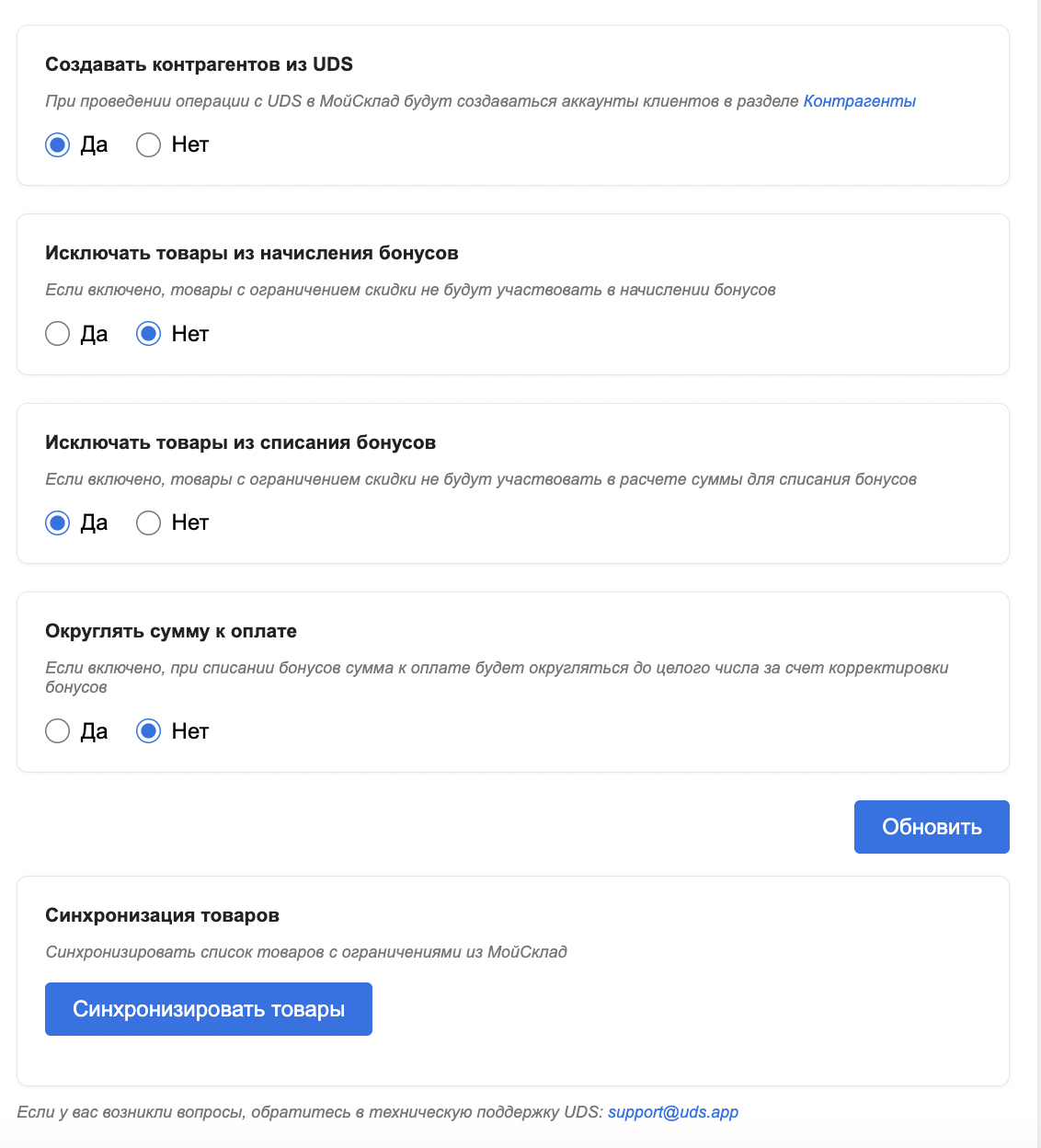
Шаг 7. После сохранения настроек, необходимо перейти в раздел Скидки в личном кабинете МойСклад
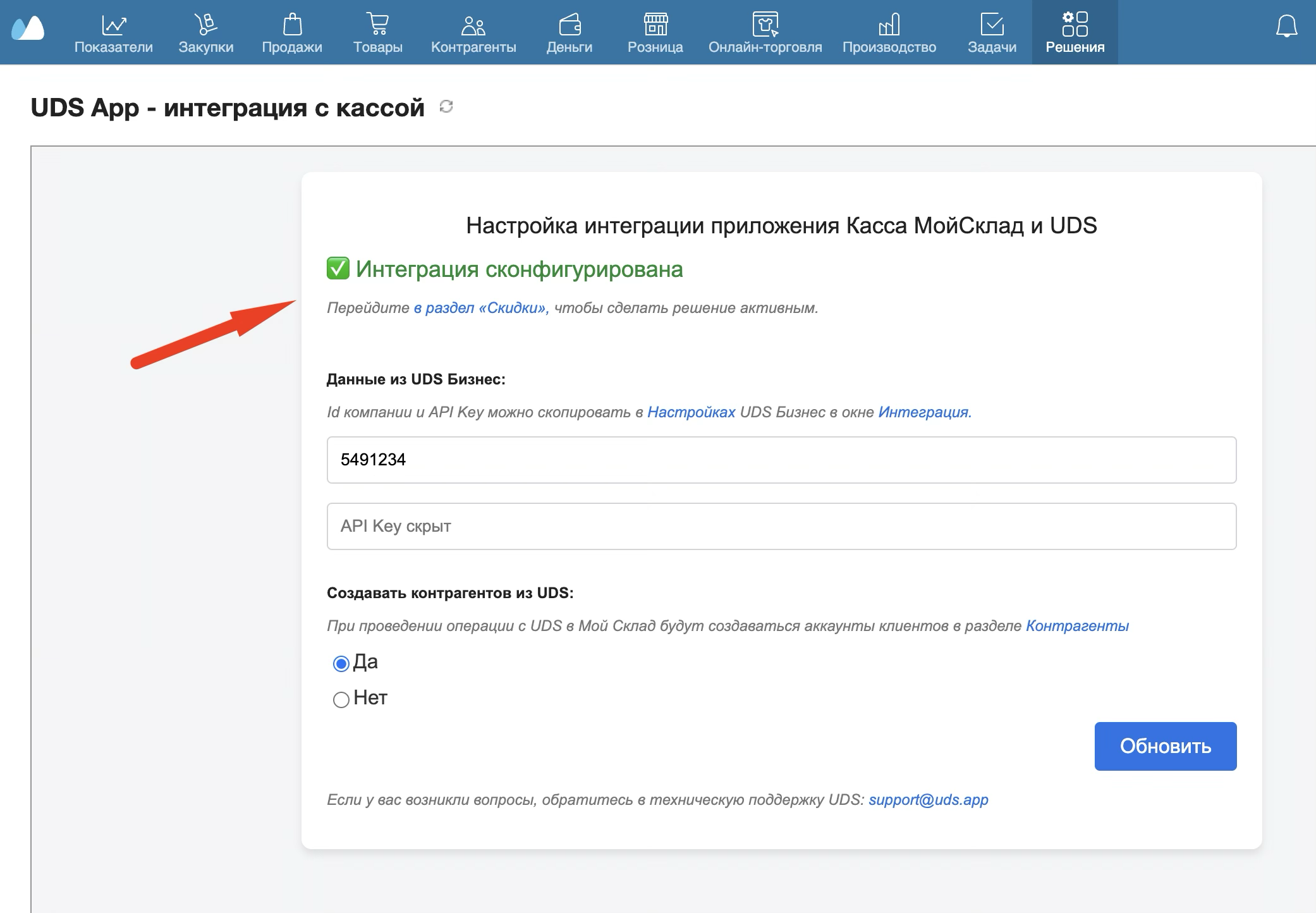
Шаг 8. Активируйте приложение UDS App - интеграция с кассой
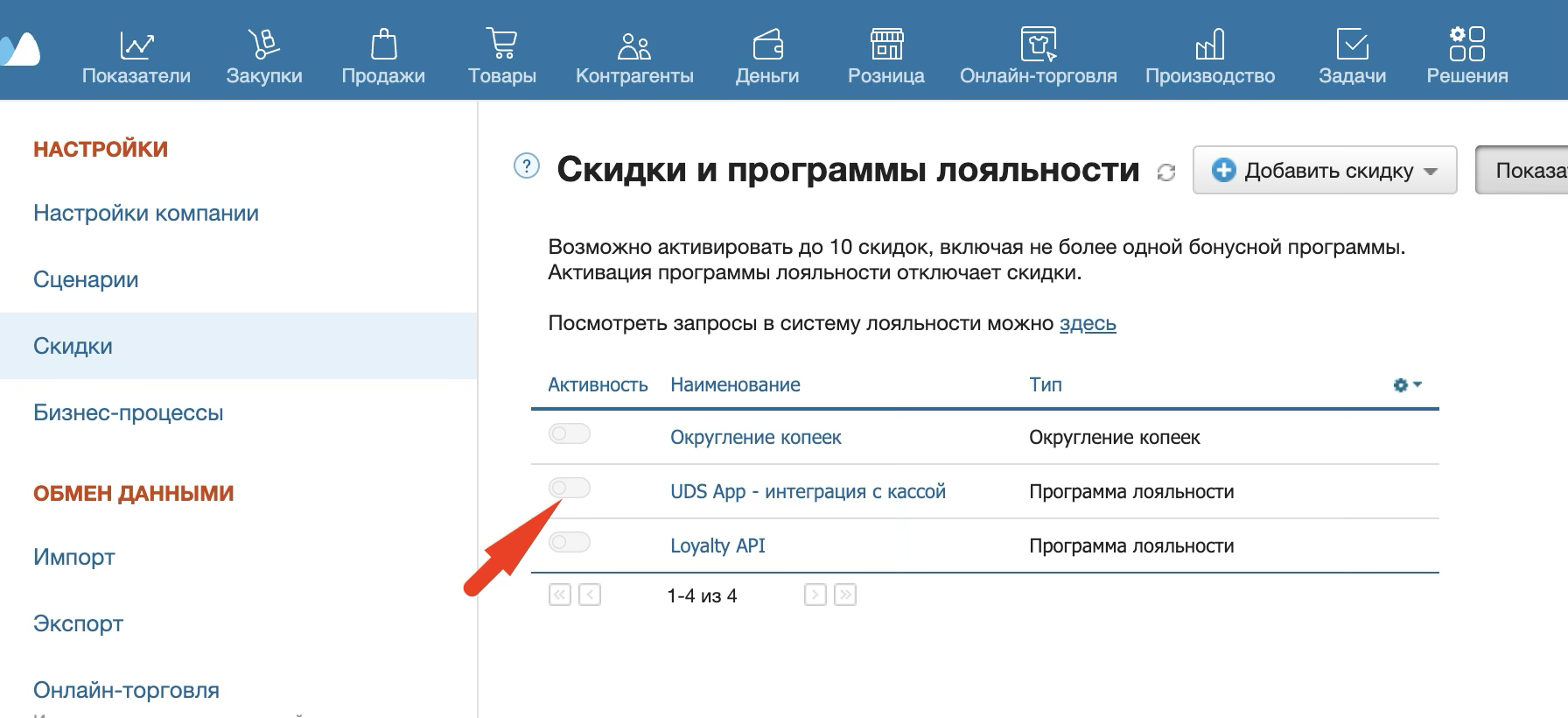
Шаг 9. Подтвердите изменения
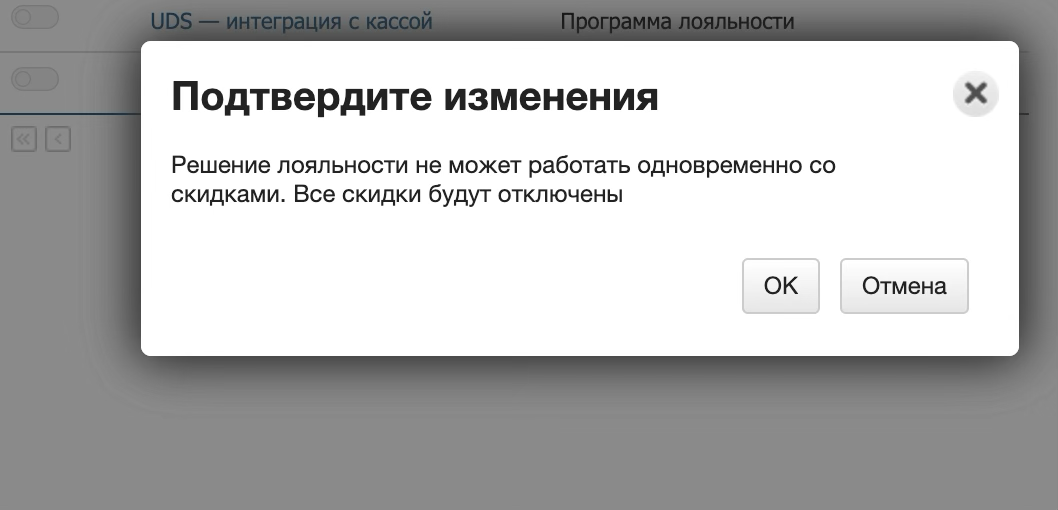
Настройка завершена
Рекомендуем также настроить для сотрудников доступ ко всем контрагентам на создание, просмотр и редактирование
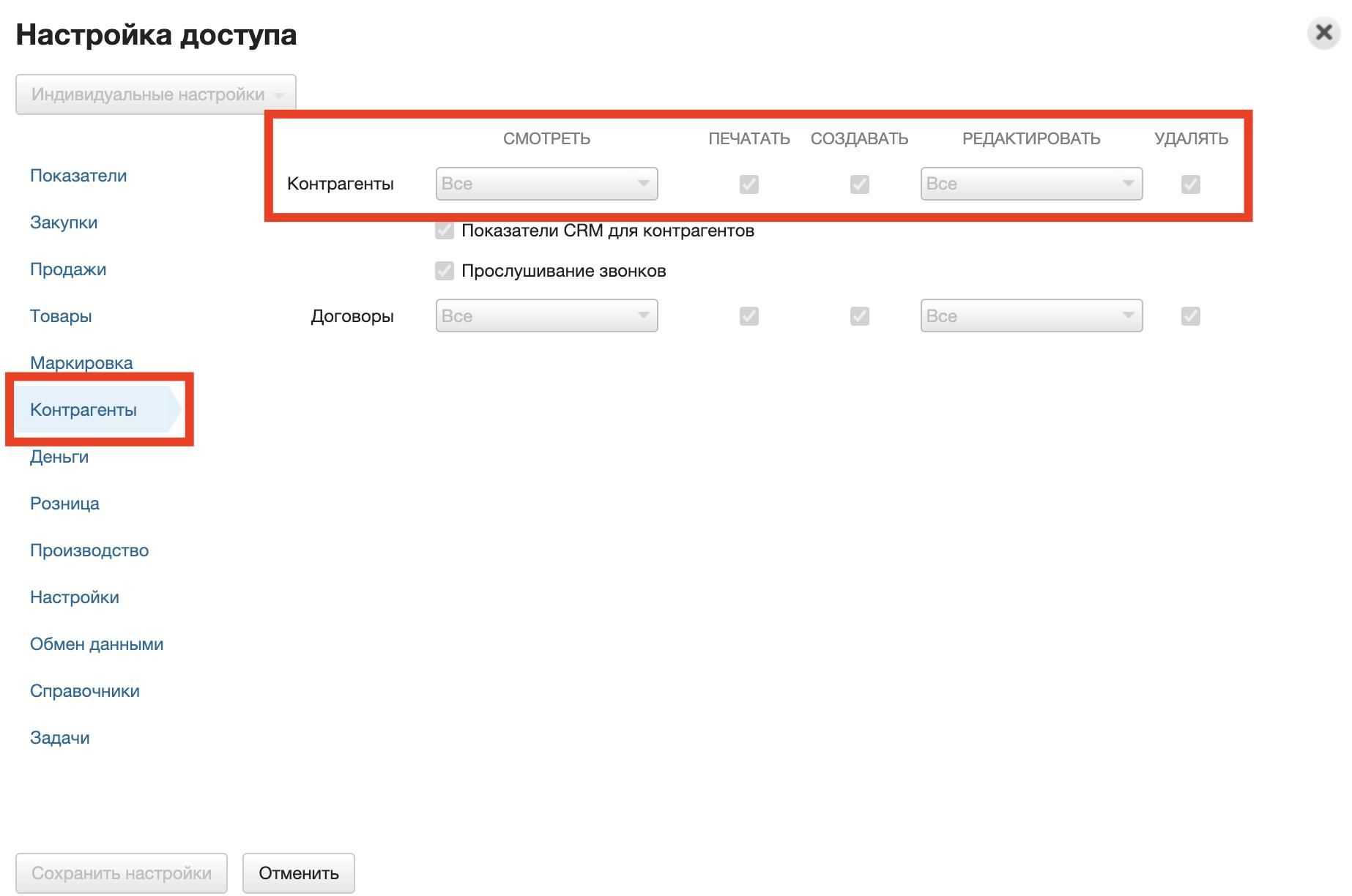
Также во вкладке Контрагенты в Настройках выбрать Создавать новые документы с меткой «Общий»